柯达 EasyShare 多功能底座
打印机增强版 3 系列
用户指南
www.kodak.com
要获得互动式教程,请访问 www.kodak.com/go/howto
�
Eastman Kodak Company
Rochester, New York 14650
© Eastman Kodak Company, 2005
所有屏幕影像均为模拟影像。
Bluetooth (蓝牙)文字商标和徽标的所有权属于 Bluetooth SIG, Inc.,
伊士曼柯达 (Eastman Kodak) 公司是该商标的授权使用者。
Wi-Fi® 是 Wi-Fi Alliance 的注册商标。
伊士曼柯达 (Eastman Kodak) 公司是 SD 商标的授权使用者。
柯达 (Kodak)、EasyShare、Perfect Touch、ImageLink 及 XtraLife 是伊士曼
柯达 (Eastman Kodak) 公司的商标。
P/N 4J3802_zh-cn
�
前/俯/侧视图
1
2
3
21
20
19
18
17
16
15
14 13
12
11
产品功能
4
5
6
7
8
9
10
1 相纸指示灯
2 电池充电指示灯/充电放电
按钮
3 色带盒指示灯
4 传输按钮/指示灯
5 放映幻灯片按钮/指示灯
6 消除红眼按钮/指示灯
7 打印按钮/指示灯
8 4 向控制器
9 红外传感器
10 进纸托盘
11 进纸托盘门
12 蓝牙无线技术按钮/
指示灯
13 取消按钮
14 照片尺寸按钮
15 照片尺寸指示灯 、 、
、
16 配件仓盖
17 存储卡插槽指示灯
18 SDIO/SD/MMC 存储卡插槽
19 USB 设备接口指示灯
20 USB 设备接口
21 音频/视频 (A/V) 输出接口
www.kodak.com/go/support
ZH-CN
i
�
产品功能
后/俯/侧视图
1
2
7
6
5
4
3
1 相机接口
2 电源接口 (直流输入)
3
USB 接口 (至计算机)
4 通风口
5 过纸道槽
6 色带盒 (如图示安装)
7 色带盒盖
ii
ZH-CN
www.kodak.com/go/support
�
1
目录
1 使用入门 ....................................................................................1
寻找多功能底座打印机的摆放位置................................................. 1
安装专用相机接插件 ....................................................................... 2
连接电源 .......................................................................................... 3
处理与存放色带盒 ........................................................................... 3
安装和取下色带盒 ........................................................................... 4
处理与存放相纸............................................................................... 5
装入相纸 .......................................................................................... 6
安装和取下进纸托盘 ....................................................................... 7
2 设置您的数码相机 .....................................................................8
将您的数码相机插接到底座上并对其进行充电.............................. 8
设置照片质量................................................................................. 10
标记照片以进行打印 ..................................................................... 11
3 不使用计算机进行打印 ...........................................................12
从数码相机打印............................................................................. 12
从内置存储卡阅读器打印.............................................................. 13
从柯达存储卡阅读器打印.............................................................. 14
打印标记的照片............................................................................. 15
从 PictBridge 兼容相机或设备上打印............................................. 15
更改打印照片的尺寸 ..................................................................... 16
消除打印照片中的红眼效果.......................................................... 20
取消打印 ........................................................................................ 20
撕下相纸的打孔边 ......................................................................... 21
www.kodak.com/go/support
ZH-CN
iii
�
目录
4 通过计算机使用多功能底座打印机 ........................................22
安装软件 ........................................................................................ 22
连接到计算机................................................................................. 24
从数码相机传输照片 ..................................................................... 26
从内置存储卡阅读器传输照片 ...................................................... 28
从柯达存储卡阅读器传输照片 ...................................................... 29
从计算机打印................................................................................. 30
取消打印 ........................................................................................ 33
卸载软件 ........................................................................................ 34
5 使用多功能底座打印机的无线功能 ........................................35
从启用蓝牙® 无线技术的设备打印照片....................................... 35
通过 Wi-Fi 无线网络打印和传输.................................................... 37
从红外设备打印............................................................................. 42
使用柯达遥控器............................................................................. 42
6 查看照片 ..................................................................................43
在相机屏幕上查看照片.................................................................. 43
在电视上显示照片 ......................................................................... 43
放映幻灯片 .................................................................................... 44
7 保养与维护 ..............................................................................45
常规维护 ........................................................................................ 45
清洁进纸辊轮................................................................................. 46
携带多功能底座打印机.................................................................. 47
8 故障排除 ..................................................................................48
打印故障 ........................................................................................ 48
传输/通讯问题................................................................................ 56
无线网络连接................................................................................. 57
状态指示灯 .................................................................................... 58
有用的链接 .................................................................................... 67
电话客户支持................................................................................. 68
iv
ZH-CN
www.kodak.com/go/support
�
目录
9 附录 ..........................................................................................69
多功能底座打印机技术规格.......................................................... 69
无线频道 ........................................................................................ 70
重要安全事项................................................................................. 71
延长电池寿命................................................................................. 72
升级软件和固件............................................................................. 73
其它维护和保养............................................................................. 73
保修................................................................................................ 74
监管信息 ........................................................................................ 76
www.kodak.com/go/support
ZH-CN
v
�
1 使用入门
寻找多功能底座打印机的摆放位置
■ 将多功能底座打印机放在平稳、干净、无尘、干燥且避光的表面上。
12.7 厘米 (5 英寸)
■ 在多功能底座打印机背面留出至少 12.7
厘米 (5 英寸)的间隙,以便于出纸。
■ 为保证适当的通风,请确保多功能底座打
印机的顶部和底部未被堵塞。
■ 连接电源或 USB 电缆时,确保其不挡住多
功能底座打印机前后的过纸道。
■ 避免将多功能底座打印机和相纸放在靠近通风口、门、或经常过人
的地方,因为这些地方可能会有大量的灰尘。空气中的灰尘颗粒会
影响照片质量。
■ 在多功能底座打印机周围留出足够的空间,以使您可以连接和断开
电缆、更改色带盒以及添加相纸。
1
ZH-CN
www.kodak.com/go/support
�

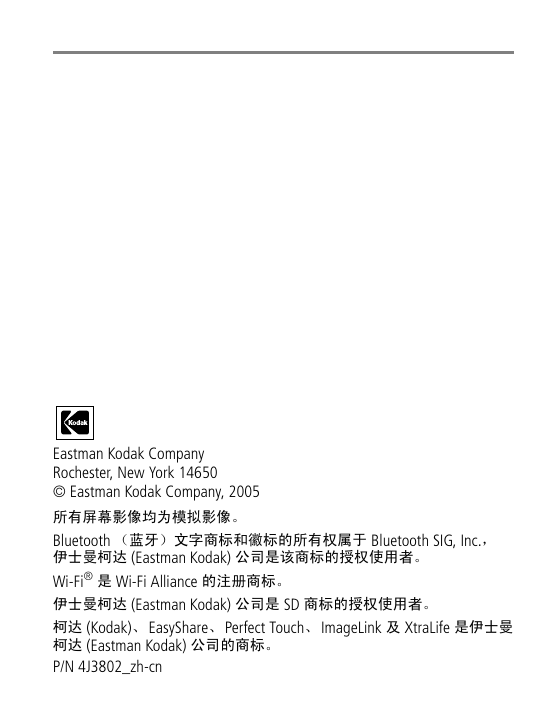
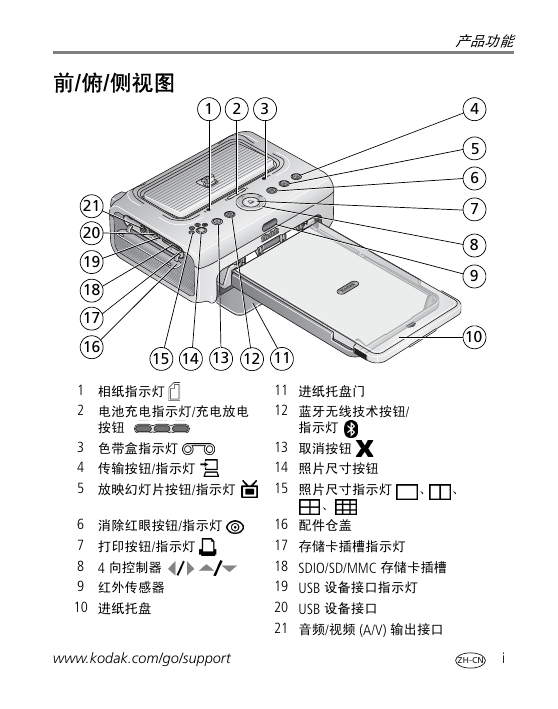

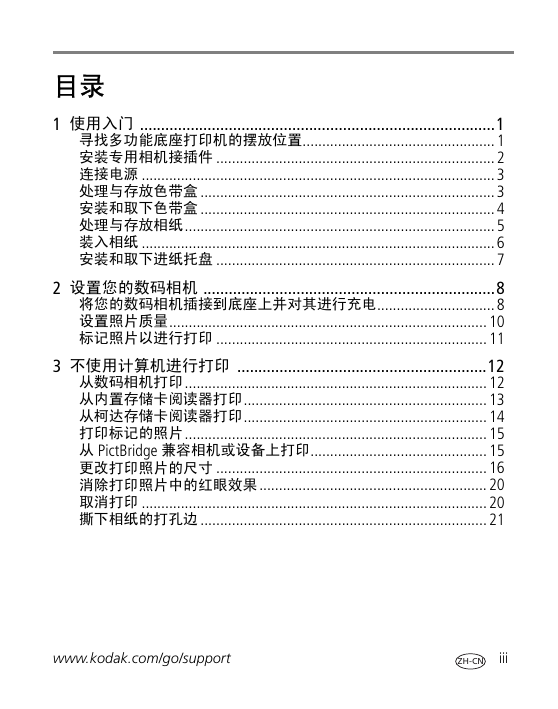
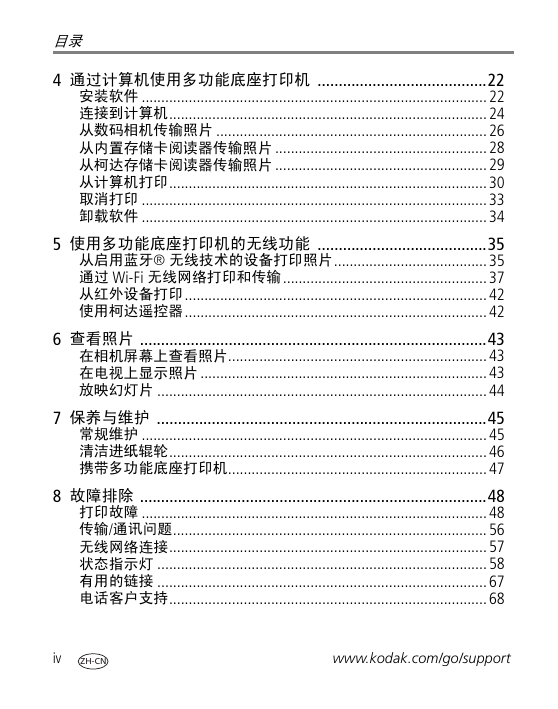
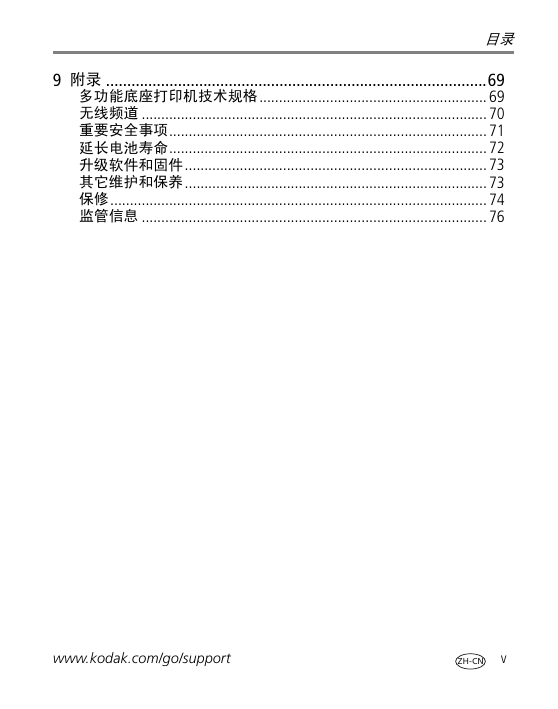
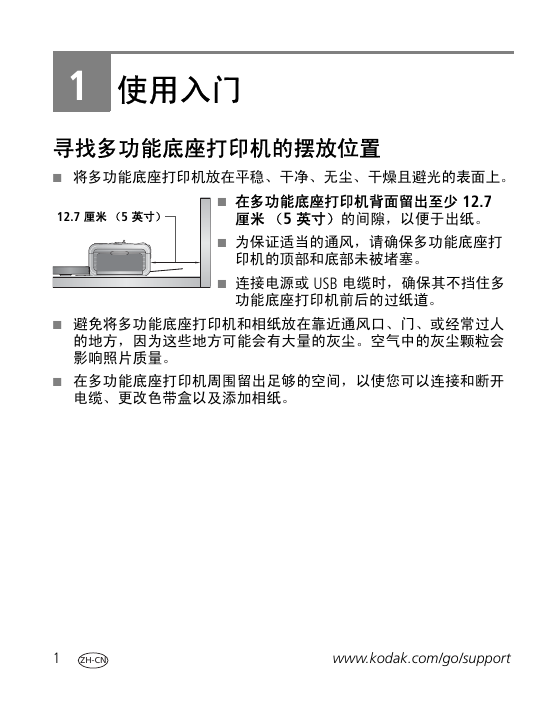

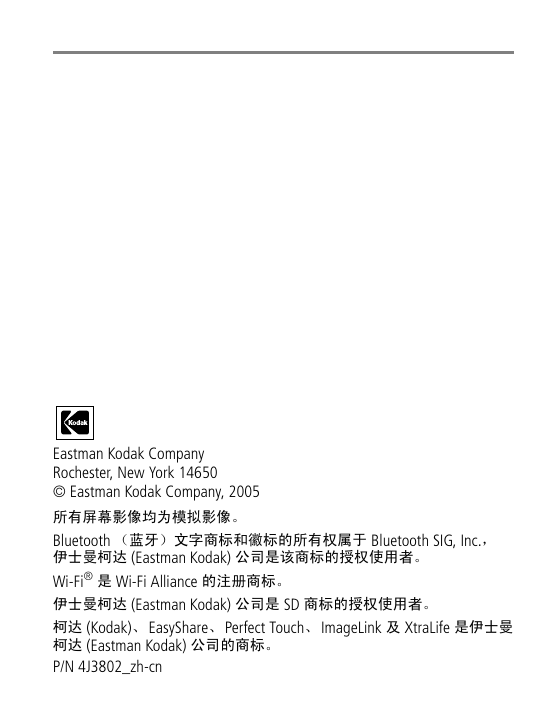
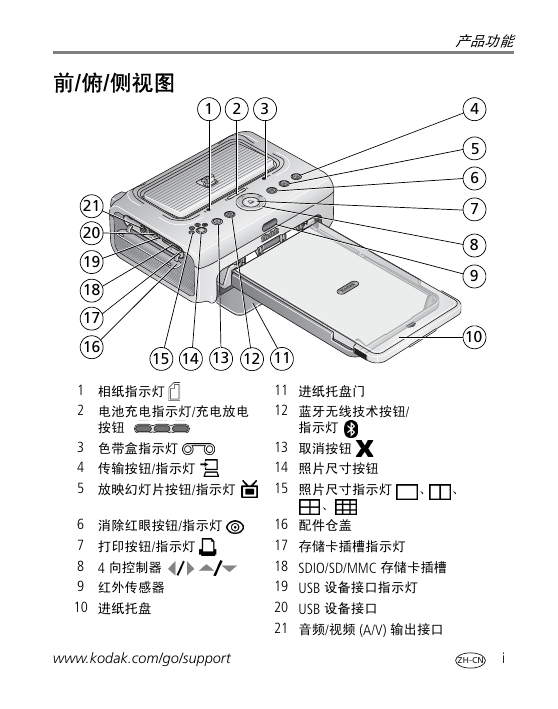

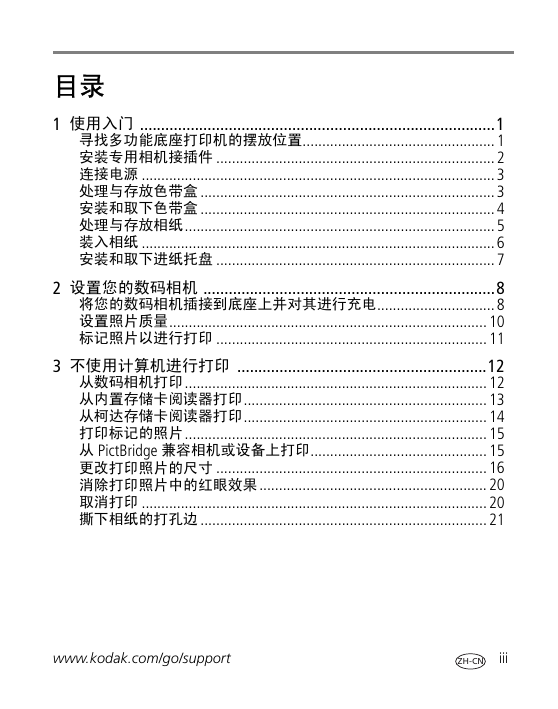
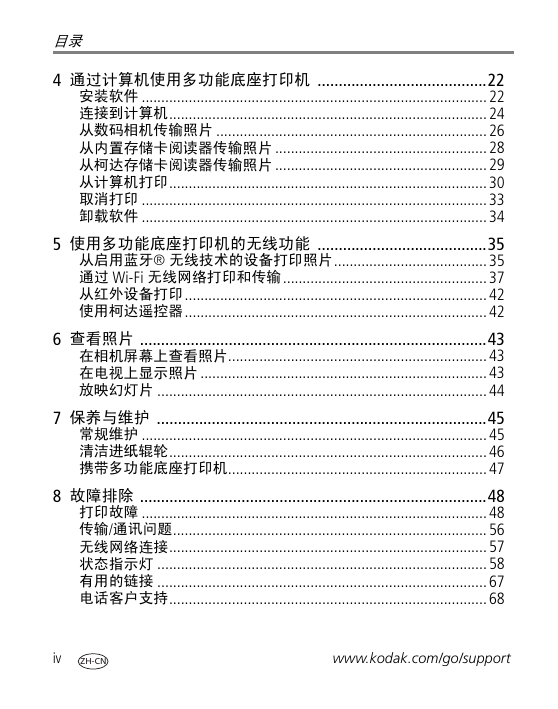
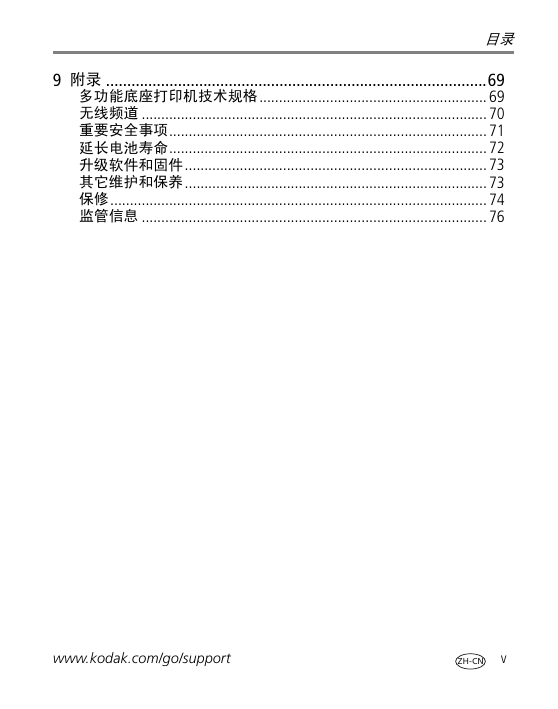
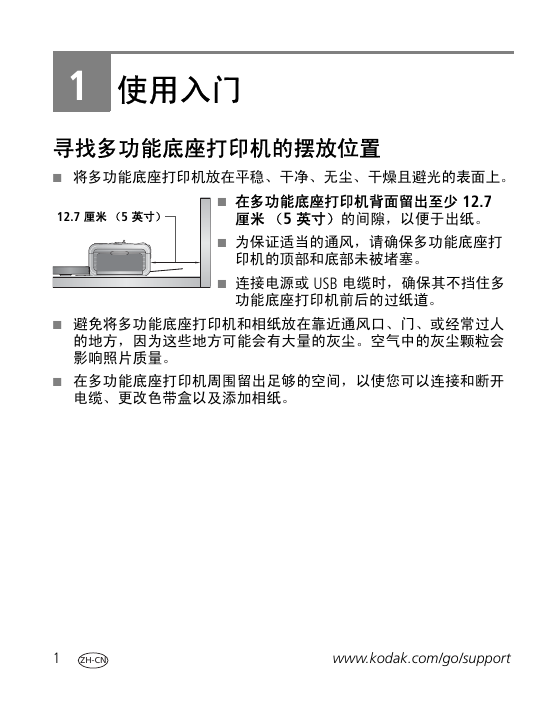
 2023年江西萍乡中考道德与法治真题及答案.doc
2023年江西萍乡中考道德与法治真题及答案.doc 2012年重庆南川中考生物真题及答案.doc
2012年重庆南川中考生物真题及答案.doc 2013年江西师范大学地理学综合及文艺理论基础考研真题.doc
2013年江西师范大学地理学综合及文艺理论基础考研真题.doc 2020年四川甘孜小升初语文真题及答案I卷.doc
2020年四川甘孜小升初语文真题及答案I卷.doc 2020年注册岩土工程师专业基础考试真题及答案.doc
2020年注册岩土工程师专业基础考试真题及答案.doc 2023-2024学年福建省厦门市九年级上学期数学月考试题及答案.doc
2023-2024学年福建省厦门市九年级上学期数学月考试题及答案.doc 2021-2022学年辽宁省沈阳市大东区九年级上学期语文期末试题及答案.doc
2021-2022学年辽宁省沈阳市大东区九年级上学期语文期末试题及答案.doc 2022-2023学年北京东城区初三第一学期物理期末试卷及答案.doc
2022-2023学年北京东城区初三第一学期物理期末试卷及答案.doc 2018上半年江西教师资格初中地理学科知识与教学能力真题及答案.doc
2018上半年江西教师资格初中地理学科知识与教学能力真题及答案.doc 2012年河北国家公务员申论考试真题及答案-省级.doc
2012年河北国家公务员申论考试真题及答案-省级.doc 2020-2021学年江苏省扬州市江都区邵樊片九年级上学期数学第一次质量检测试题及答案.doc
2020-2021学年江苏省扬州市江都区邵樊片九年级上学期数学第一次质量检测试题及答案.doc 2022下半年黑龙江教师资格证中学综合素质真题及答案.doc
2022下半年黑龙江教师资格证中学综合素质真题及答案.doc